
php エディタ Baicao は、Kingsoft Antivirus のホームページのロックを解除する方法を紹介します。 Kingsoft Antivirus は一般的に使用されるウイルス対策ソフトウェアですが、デフォルトでブラウザのホームページをロックし、ユーザーがホームページの設定を変更できないようにする場合があります。この問題を解決するために、ユーザーがホームページを簡単に変更できるように、次の簡単なロック解除方法とセットアップ チュートリアルを提供します。
1. まず、Kingsoft Antivirus を開き、右下の [宝箱] をクリックして
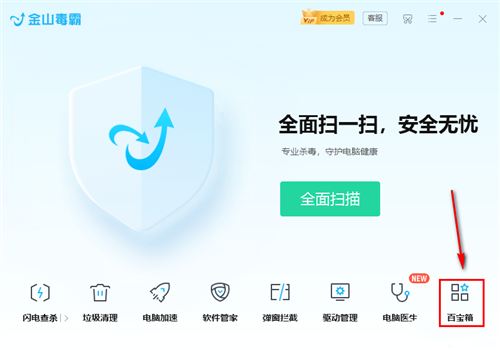
に入ります。 2. [宝箱] に入ったら、 ] ページで、[選択済み] をクリックし、[ツール] で [ブラウザ保護] を見つけ、クリックして入力します。
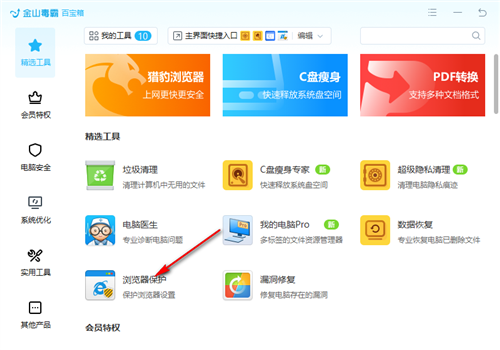
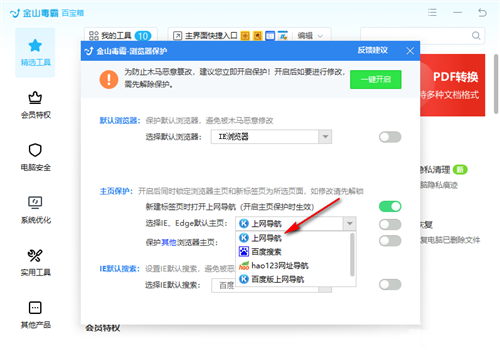
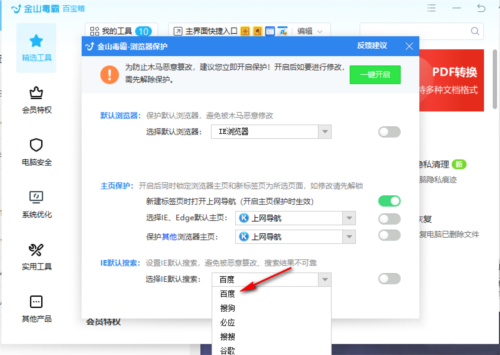
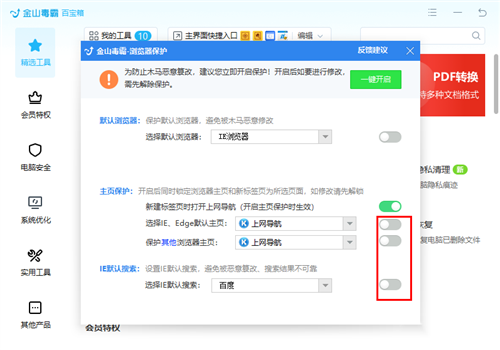
#セットアップが完了した後、ブラウザを開くと、見慣れたインターフェイスが表示されます。 Kingsoft Antivirus はデフォルトでブラウザのインターフェースを Antivirus Navigation に変更しますが、それが気に入らない場合は、上記の方法に従って変更できます。以上はKingsoft Internet Securityのホームページのロックを解除する方法をご紹介しましたので、お役に立てれば幸いです。
以上がKingsoft Antivirus のホームページのロックを解除する方法 ロック解除方法設定チュートリアルの詳細内容です。詳細については、PHP 中国語 Web サイトの他の関連記事を参照してください。